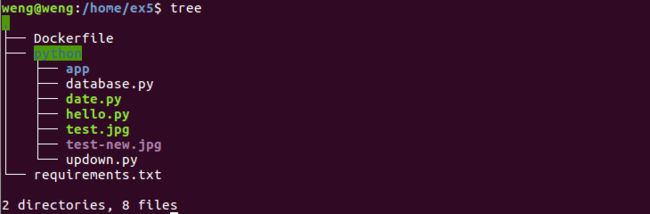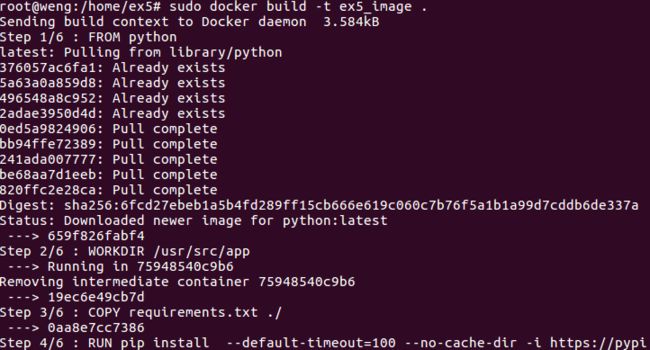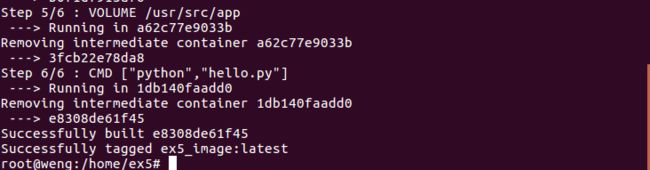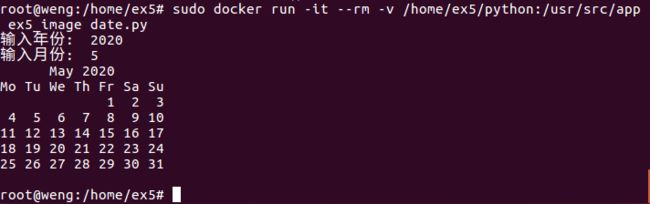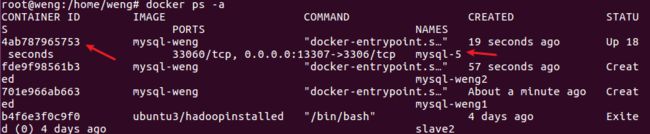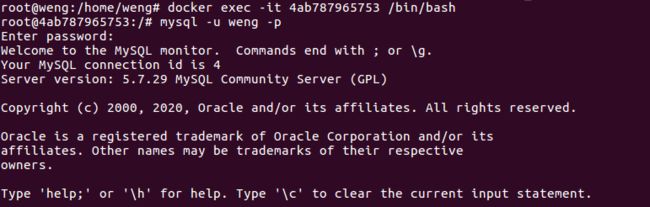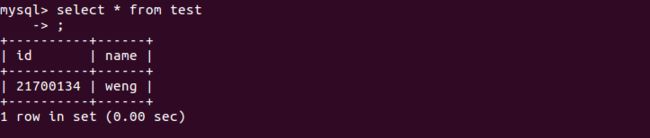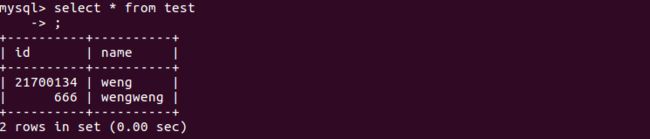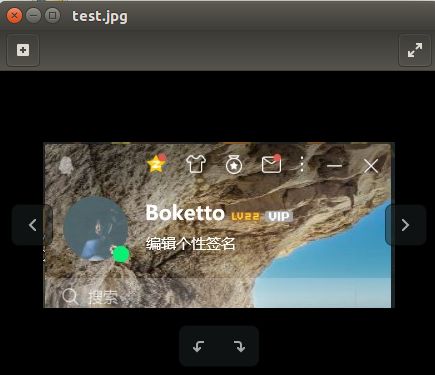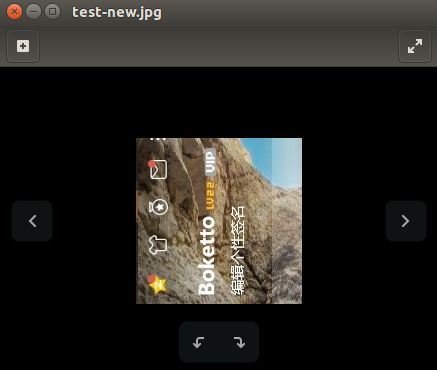一.Python镜像布置
项目结构
requirements.txt
PyMySQL
opencv-python
Dockerfile
FROM python
WORKDIR /usr/src/app
COPY requirements.txt ./
RUN pip install --default-timeout=100 --no-cache-dir -i https://pypi.tuna.tsinghua.edu.cn/simple -r requirements.txt
VOLUME /usr/src/app
ENTRYPOINT ["python"] #实现命令行式调用容器
CMD ["python","hello.py"] #ENTRYPOINT默认参数
构建镜像
sudo docker build -t ex5_image .
二.在容器中运行Python代码
Helloworld
hello.py
print('hello world !!!')
运行
sudo docker run --rm -v /home/ex5/python:/usr/src/app ex5_image
参数说明
- -v将本地目录挂载到python工作目录以方便代码修改
- --rm运行完毕后自动移除容器
- 默认使用Dockerfile中指定的hello.py作为参数
日历输出
date.py
# Filename : date.py
# author by : weng
# 引入日历模块
import calendar
# 输入指定年月
yy = int(input("输入年份: "))
mm = int(input("输入月份: "))
# 显示日历
print(calendar.month(yy,mm))
运行
sudo docker run -it --rm -v /home/ex5/python:/usr/src/app ex5_image date.py
参数说明
-
date.py是ENTRYPOINT的参数 -
加
-it以实现交互
Mysql数据库操作
使用实验二的数据库
运行数据库
查看未执行python文件前的docker_mysql数据库中的test表
database.py
import pymysql
# 打开数据库连接
db = pymysql.connect("mysql", "weng", "123456", "docker_mysql")
#创建游标对象
cursor = db.cursor()
#先查询一次数据库数据
sql = """select * FROM test"""
cursor.execute(sql)
results = cursor.fetchall()
print(results)
#SQL插入语句
sql="""insert test(id,name)
values(666,'wengweng')"""
cursor.execute(sql)
db.commit()
#插入完成后再读取一次数据库数据
sql = """select * FROM test"""
cursor.execute(sql)
results = cursor.fetchall()
print(results)
# 关闭数据库连接
db.close()
运行
sudo docker run -it --rm -v /home/ex5/python:/usr/src/app --link=mysql-5:mysql ex5_image database.py
查看执行完python文件后的docker_mysql数据库中的test表
Opencv程序部署
updown.py
#图片翻转
import cv2
img=cv2.imread('test.jpg',flags=1)
rows,cols=img.shape[:2]
M=cv2.getRotationMatrix2D((cols/2,rows/2),90,1)
dst=cv2.warpAffine(img,M,(cols,rows))
cv2.imwrite("test-new.jpg", dst, [int(cv2.IMWRITE_JPEG_QUALITY), 100])
print('rotated and saved.')
运行前的图片
运行代码
sudo docker run -it --rm -v /home/ex5/python:/usr/src/app ex5_image updown.py
运行后的图片
三.总结
做实验的时候遇到了蛮多问题的,特别是做MySQL部分时,使用之前实验二构建的容器一直登录不进去数据库。折腾了好久还是登录不了,网上查了原因解决起来步骤太麻烦了。后面试着使用那个镜像再创建一个容器,终于可以正常登录了。后面也就好做了。